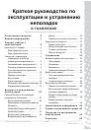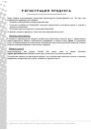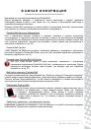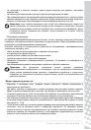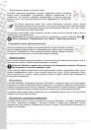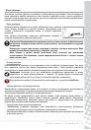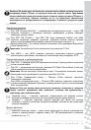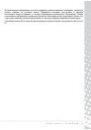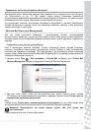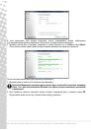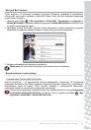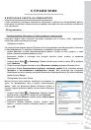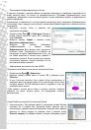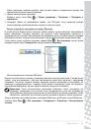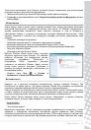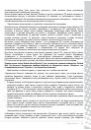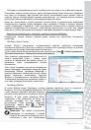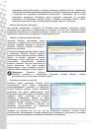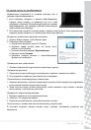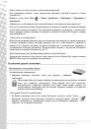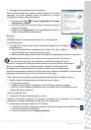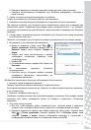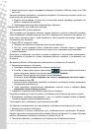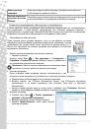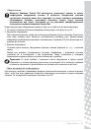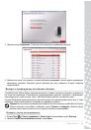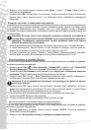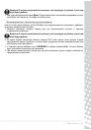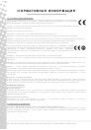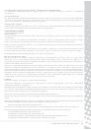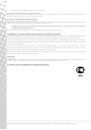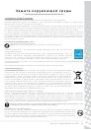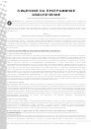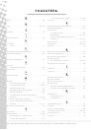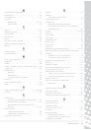Инструкция для PACKARD BELL dot vr46, dot u, dot spt, dot se, dot s2, dot a, dot, IP GX T, IP GX Q, IP GX M, IP GX DQ, IP GX DM, BUTTERFLY TOUCH, BUTTERFLY T, BUTTERFLY S2, BUTTERFLY S, BUTTERFLY M, EN TX86, EN TS13HR, EN TR87, EN TR86, EN TR85, EN TR83, EN TR82, EN TR81, EN TN65, EN TN36, EN TM99, EN TM98, EN TM97, EN TM94, EN TM93, EN TM89, EN TM87, EN TM86, EN TM85, EN TM83, EN TM82, EN TM81, EN TM80, EN TM05, EN TM01, EN TK87, EN TK83, EN TK85, EN TK81, EN TK37, EN TK36, EN TK13BZ, EN TJ78, EN TK11BZ, EN TJ77, EN TJ76, EN TJ75, EN TJ74, EN TJ73, EN TJ72, EN TJ71, EN TJ68, EN TJ67, EN TJ66, EN TJ65, EN TJ64, EN TJ63, EN TJ62, EN TJ61, EN TH36, EN RS66, EN RS65, EN NX86, EN NM98, EN NM87, EN NM86, EN NM85, EN NJ66, EN NJ65, EN NJ32, EN MX52, EN ML65, EN ML61, EN MH45, EN MH36, EN LX86, EN LM98, EN LM94, EN LM87, EN LM86, EN LM85, EN LM83, EN LM82, EN LM81, EN LJ77, EN LJ75, EN LJ73, EN LJ71, EN LJ67, EN LJ65, EN LJ63, EN F, EN DT85, EN BG48, EN BG35
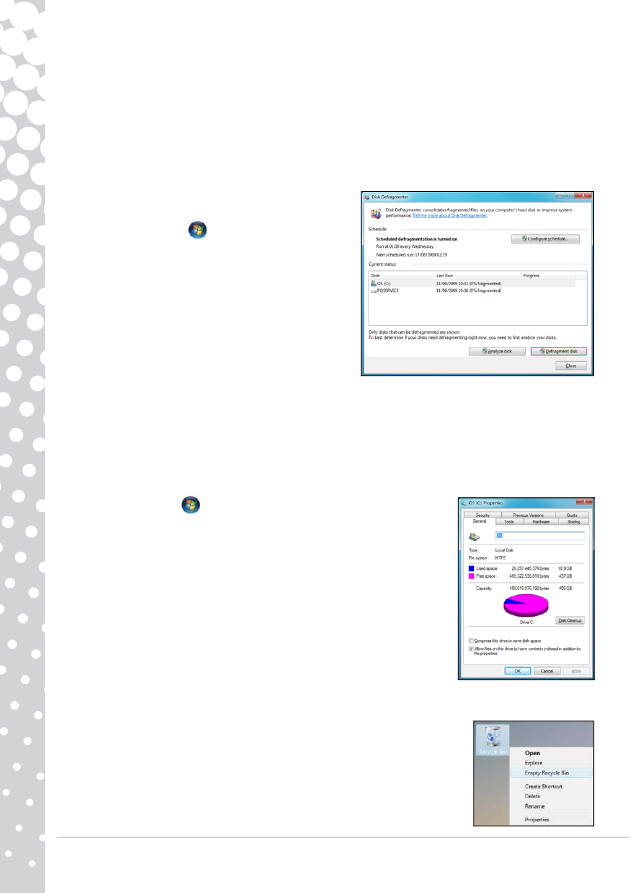
34 - Краткое руководство по эксплуатации и устранению неполадок
Программа дефрагментации диска
В процессе создания и удаления файлов со временем происходит их разбиение на фрагменты по
всему жесткому диску, что влияет на производительность. Программа дефрагментации диска
перемещает хранящиеся на жестком диске данные с целью повышения скорости и эффективности
работы компьютера.
Ежемесячный (в зависимости от использования компьютера) запуск программы дефрагментации
диска снизит износ и нагрузку на жесткий диск, снижая таким образом вероятность появления сбоев в
дальнейшем.
1. Выполните очистку диска и закройте все
запущенные программы.
2. Откройте меню Пуск
> Компьютер. Щелкните
правой кнопкой мыши по значок ОС и выберите
пункт Свойства.
3. Выберите вкладку Cервис и нажмите кнопку
Выполнить дефрагментацию....
4. Выберите
том,
который
необходимо
дефрагментировать,
и
нажмите
кнопку
Дефрагментация. Весь процесс может продлиться
несколько часов. Рекомендуется не работать на
компьютере во время дефрагментации диска, так
как любые изменения в системе могут привести к
перезапуску процесса. Если жесткий диск разделен
на несколько разделов, следует выполнить это же
действие для каждого раздела.
Управление жестким диском (HDD)
Проверка свободного места на жестком диске
1. Откройте меню Пуск
> Компьютер.
2. Щелкните правой кнопкой мыши по значок ОС и выберите пункт
Свойства.
3. В окне Свойства жесткого диска указан объем используемого и
свободного места на жестком диске. Если жесткий диск почти полон
(осталось меньше 100 Мб свободного места), подумайте о том, как
освободить место на нем.
Чтобы увидеть, сколько места занято и сколько осталось, наведите
указатель на значок жесткого диска. Эта информация появится
автоматически.
Освобождение места на жестком диске
1. Очистите корзину: При удалении файла с компьютера система Windows
помещает его в корзину. Все удаленные файлы хранятся там до
окончательного удаления или восстановления в исходную папку. Дважды
щелкните по значку корзины на рабочем столе и нажмите кнопку
Очистить корзину или выберите файлы, которые необходимо удалить.